
Spisu treści:
- Autor John Day [email protected].
- Public 2024-01-30 11:29.
- Ostatnio zmodyfikowany 2025-01-23 15:02.





Od czasu mojego pierwszego projektu robotycznego używam kontrolerów gier do wykonywania poleceń i funkcji. To z pewnością wpływ moich czasów gracza. Robiłem już projekty z kontrolerami PS2, Xbox 360… ale przyszedł czas, kiedy miałem problemy z interfejsem i postanowiłem zrobić własne kontrolery oparte na Arduino i nRF24L01 (mój pierwszy kontroler do większych / zaawansowanych robotów: https://youtu. be/o WyffhBHuls).
Ten obecny kontroler ma konstrukcję inspirowaną N64, ale oczywiście z mniejszą liczbą przycisków / funkcji, ponieważ został zaprojektowany do sterowania głównie małymi robotami i samochodami RC opartymi na Arduino. Niestandardowe kolory sitodruku i przycisków są również pod wpływem Super Nintendo.
Zasadniczo kontroler to duża płytka drukowana z obrysem kontrolera N64. Cztery przyciski na prawym uchwycie… drążek analogowy po lewej… brzęczyk do odtwarzania dźwięków zgodnie z poleceniami… przełącznik do włączenia… drugi przełącznik do zmiany funkcji przycisków i drążka… środkowy uchwyt jest zarezerwowany dla Arduino Nano… a komendy są wysyłane zdalnie przez moduł nRF24L01.
Krok 1: Wykonanie PCB
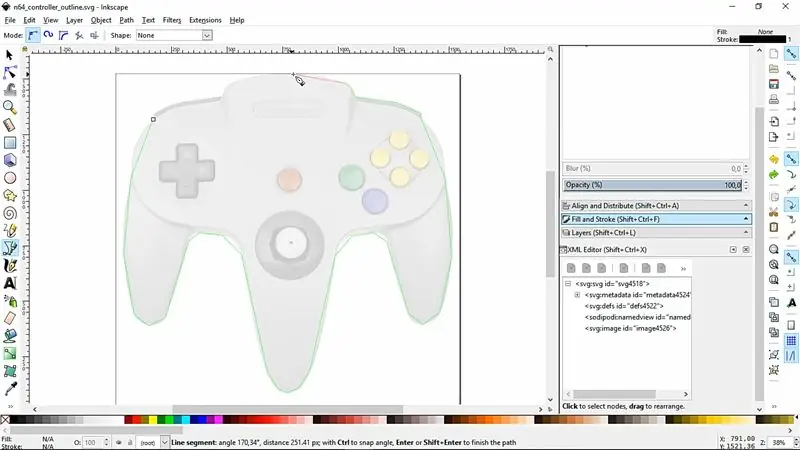
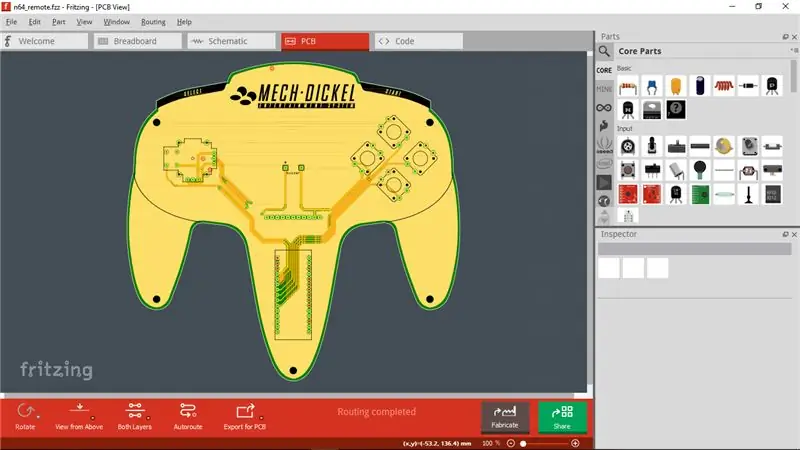
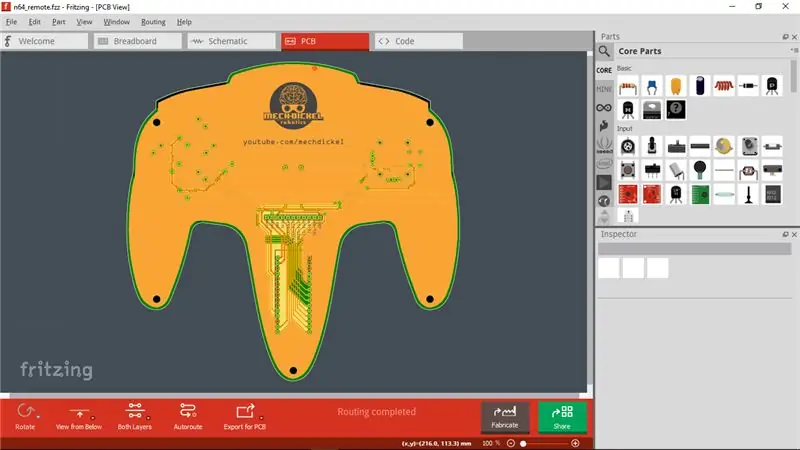
Plik kształtu został utworzony w Inkscape, importując plik obrazu z oryginalnego kontrolera N64 i za pomocą narzędzia „Narysuj krzywe i linie proste Beziera”, wykonałem kontur kontrolera. (Mam Instruktaż skupiony na tworzeniu niestandardowych PCB… proszę również spojrzeć, jeśli interesuje Cię każdy krok, aby stworzyć złożony kształt PCB: Jak tworzyć niestandardowe kształty PCB (z Inkscape i Fritzing).)
Rozmieszczenie elementów na płytce i trasowanie wykonano za pomocą Fritzinga. Dzięki Fritzing eksportuję również pliki (pliki Gerber) niezbędne do produkcji, ten wykonany przez PCBWay.
Krok 2: Elektronika i lutowanie

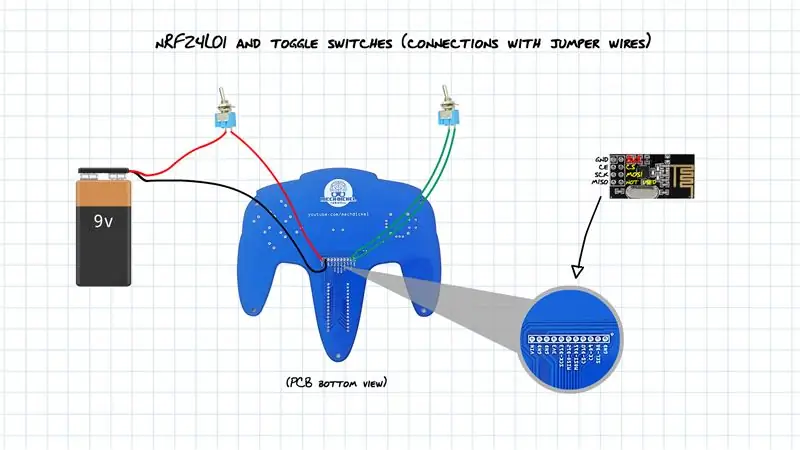

Podzespoły tego projektu nie wymagają dużego doświadczenia w lutowaniu, ponieważ nie zastosowano żadnych elementów SMD. Do przylutowania czterech przycisków, joysticka, brzęczyka i listwy pinowej użyłem lutu bezołowiowego i żelazka o mocy 50W.
Sterownik posiada również dwa przełączniki dwustabilne, na których wlutowałem przewody połączeniowe, które są połączone z płytką tak jak pokazano na wideo i na schemacie.
Moduł nRF24L01 z anteną jest również podłączony do płytki za pomocą przewodów połączeniowych.
Zasilaniem kontrolera jest bateria 9V, która trafia w dolną część podstawy wraz z uchwytem na baterie.
Krok 3: Tworzenie bazy

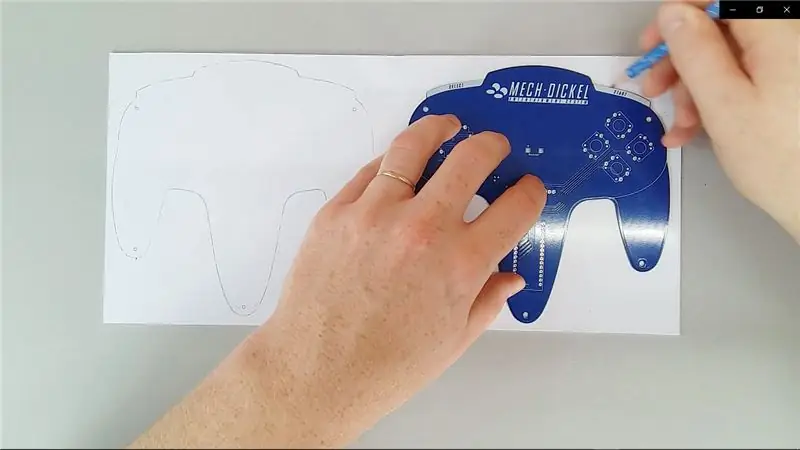

Zrobiłem podstawę, aby kontroler był wygodniejszy w obsłudze… ponieważ źle byłoby manipulować dotykaniem pinów komponentów.
Wykonany jest z dwóch warstw polistyrenu wysokoudarowego.
Posługując się płytką PCB jako przewodnikiem, obrys rysuję bezpośrednio na arkuszu styropianu.
Nożem uniwersalnym odcinam niechciane kawałki, pozostawiając krawędź około 1mm.
Dwie warstwy są połączone klejem błyskawicznym.
Następnie usuwam nadmiar materiału z brzegów. Najpierw z nożem użytkowym. A potem papierem ściernym.
Podstawa posiada również uchwyty na przełączniki oraz moduł nRF24L01 z anteną.
Ostatnim etapem tworzenia bazy jest malowanie… najpierw podkładem w sprayu… i wykończone matową czernią.
Krok 4: Programowanie
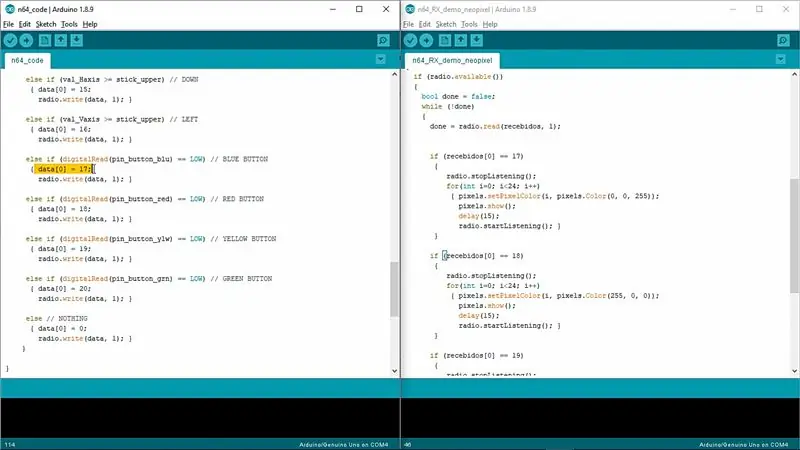
Programowanie kontrolera (właściwie Arduino Nano) odbywa się za pomocą Arduino IDE.
Kod jest bardzo prosty… np. po naciśnięciu niebieskiego przycisku kontroler wysyła 17. Gdy wciskam czerwony przycisk, kontroler wysyła 18… i odbiornik przyjmie te wartości, a Arduino wykona przypisane do nich akcje.
W załączeniu kod do nadajnika oraz dwa kody demo do odbiornika.
Zalecana:
Inspirowany bombą zegarową wyjątkowo głośny budzik z TYLKO 5 komponentami: 3 kroki

Bardzo głośny budzik inspirowany bombą zegarową z TYLKO 5 komponentami: Stworzyłem ten łatwy do zrobienia budzik inspirowany bombą zegarową, który gwarantuje, że obudzi Cię rano. Użyłem prostych materiałów leżących w moim domu. Wszystkie używane przedmioty są łatwo dostępne i niedrogie. Ta bomba zegarowa inspirowana alarmem c
Dozownik mydła bez użycia rąk inspirowany COVID-19: 3 kroki

COVID-19 Inspired Hands Free Soap Dispenser: Wprowadzenie: Wraz z końcem indyjskiego Lockdown 4.0 za kilka tygodni i stopniowym ponownym otwieraniem biur i placówek zdecydowałem, że wykorzystam ostatni z arduino UNO, którego musiałem spróbować wykonanie bezdotykowego dozownika mydła.Whi
Zegar „Zrób więcej”, inspirowany Casey Neistat: 4 kroki (ze zdjęciami)

Timer „Zrób więcej”, zainspirowany Casey Neistat: Lato, piękny sezon, w którym coś się dzieje. Ale czasami zapominamy o czasie. Aby przypomnieć nam o pozostałym czasie, zaprojektowałem ten zegar Casey Neistat „Do More” oparty na arduino, który można zaprogramować tak, aby wyświetlał czas pozostały z dowolnego
Bezprzewodowy kontroler gier z Arduino i NRF24L01+ (obsługa jednego lub dwóch kontrolerów): 3 kroki

Bezprzewodowy kontroler gier z Arduino i NRF24L01+ (obsługa jednego lub dwóch kontrolerów): Kompletny projekt można znaleźć na mojej stronie internetowej (w języku fińskim): https://teukka.webnode.com/l/langaton-ohjain-atmega-lla- ja-nrf24l01-radiomoduulilla/To jest naprawdę krótka informacja o projekcie. Po prostu chciałem się tym podzielić, gdyby ktoś li
Ramię robota ROS MoveIt, część 2: Kontroler robota: 6 kroków

Ramię robota ROS MoveIt Część 2: Kontroler robota: https://github.com/AIWintermuteAI/ros-moveit-arm.gitW poprzedniej części artykułu stworzyliśmy pliki URDF i XACRO dla naszego ramienia robota i uruchomiliśmy RVIZ, aby kontrolować nasze ramię robota w symulowanym środowisku.Tym razem zrobimy to z p
